Kaip sukurti pasirinktinius greituosius veiksmus „Outlook 2010“

„Quick Steps“ yra vertinga darbo priemonėefektyviai naudodamiesi „Outlook 2010“. Jei dažnai pastebite, kad atlikote ilgą veiksmų su atskirais elementais seriją, kodėl gi ne tik sukurkite „Quick Step“ veiksmą, kad jis apimtų? „Microsoft“ tik neseniai pristatė šią naują funkciją programoje „Outlook 2010“ ir pridėjo dar vieną tašką prie 10 svarbiausių priežasčių atnaujinti „Office 2010“ sąrašą.
Pradėkime lengvai ir pažiūrėkime, kaip pritaikyti kai kuriuos ankstesnius greituosius veiksmus, kuriuos „Microsoft“ įtraukė į „Outlook 2010“.
Kaip modifikuoti esamą „Outlook“ greitą žingsnį
1 žingsnis
„Outlook 2010“ Spustelėkite į Namai juostelę ir tada Spustelėkite į maža rodyklė žemyn virš Greiti žingsniai Kategorija. Pasirodžiusiame išskleidžiamajame meniu Pasirinkti Manage Quick Steps…
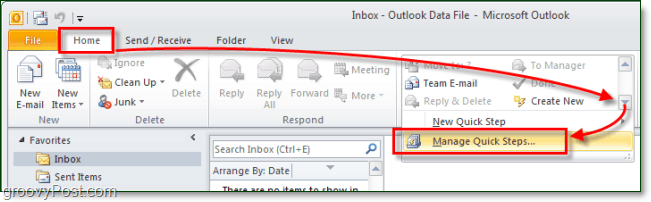
2 veiksmas
Pagal numatytuosius nustatymus „Outlook 2010“ yra tik 5 greiti veiksmai. Pasirinkti tą, kurį norėtumėte pakeisti, ir tada Spustelėkite į Edit mygtuką po aprašymu.
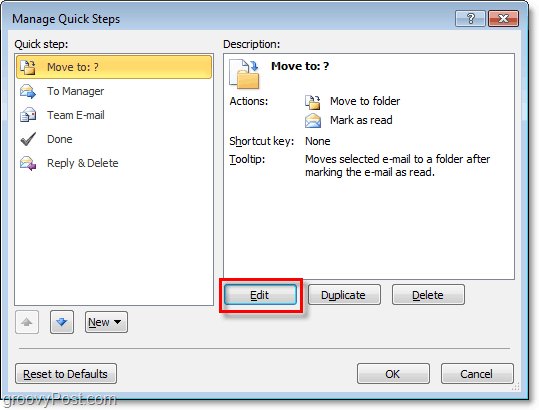
3.a žingsnis - tinkinkite greitąjį žingsnį
Kalbant apie tinkinimą, galite nuveikti labai daug, todėl mes suskirstysime juos į du skirtingus veiksmus ir ekrano kopijas.
Tu gali:
- Spustelėkite į X į pašalinti „Quick Step“ veiksmai.
- Spustelėkite į rodyklė žemyn visiškai pakeisti veiksmą į ką nors kitą.
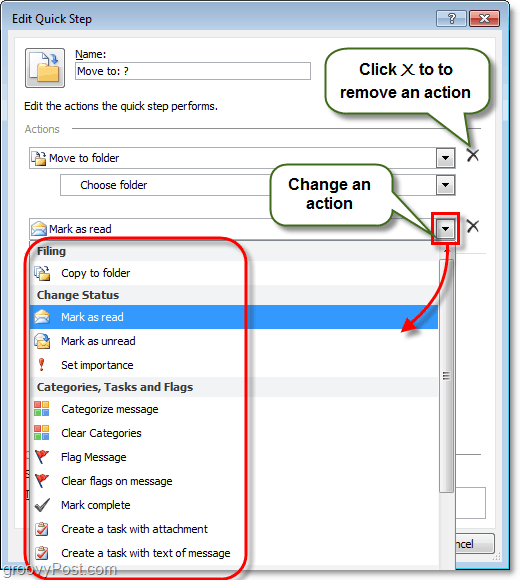
3.b žingsnis - daugiau „Quick Step“ tinkinimo parinkčių
Ir dar daugiau, galite:
- Spustelėkite į Name langelį, jei norite pakeisti „Quick Step“ pavadinimą. *
- Spustelėkite Add veiksmas įterpti papildomą veiksmą į „Quick Step“.
- Spustelėkite Pasirinkite nuorodą priskirti a Shortcut klavišas prie šio greito žingsnio. Pvz., Jei šiam veiksmui priskiriate CTRL + „Shift + 1“, galite iškart atlikti visą greitąjį žingsnį Spaudimas CTRL + „Shift“ + 1 bet kuriuo metu, kai naudojate „Outlook“. Tai patogu, nes jums nereikės rasti pagrindinio skirtuko ir „Quick Step“ juostos, kad jais galėtumėte naudotis.
- Tipas viduje konors Tooltip tekstas langas, jei norite pakeisti aprašą. *
- Spustelėkite į Piktograma viršuje kairėje iki pritaikyti kokia piktograma bus rodoma jūsų greitų žingsnių sąraše.
* Šis vardas ir aprašas bus rodomi „Pagrindinių juostų“ sparčių žingsnių sąraše.
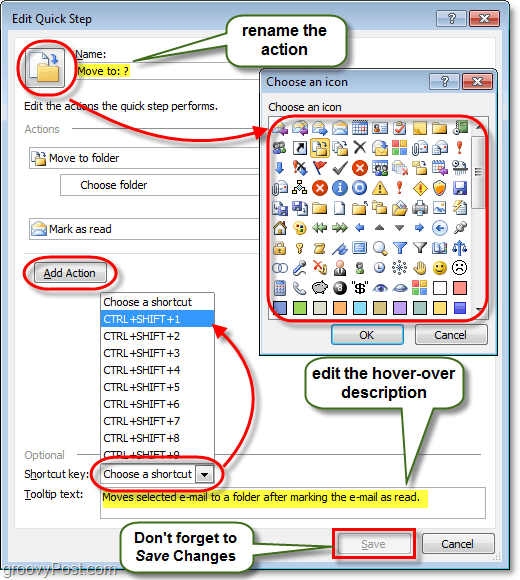
Tai apima viską, ką galite padaryti tinkindami greituosius veiksmus, dabar pažiūrėkime, kaip sukurti visiškai naują.
Kaip sukurti naują „Outlook 2010“ greitą žingsnį
1 žingsnis
„Microsoft“ mums davė keliais skirtingais būdais pradėti ir kurti naujas greitas žingsnis.
- Skyriuje „Pagrindinis kaspinas“, „Greitas žingsnis“
- Spustelėkite Sukurk naują.
- arba
- Spustelėkite New Greitas žingsnis ir Pasirinkti šabloną iš sąrašo.
- arba
- Spustelėkite Sukurk naują.
- Į Tvarkykite greitus veiksmus langas, kurį aptarėme aukščiau, Spustelėkite New.
Jei pasirinksite šablono parinktį, galite pasirinktiiš anksto nustatytas „Quick Step“, kurio veiksmai yra panašūs į tuos, kurie pateikiami su „Outlook 2010“ iš dėžutės. Tačiau tai labiau patinka tinkinti, o ne pradėti naują. Tam naudosime Custom šabloną, kuris yra tik tuščias „Quick Step“.
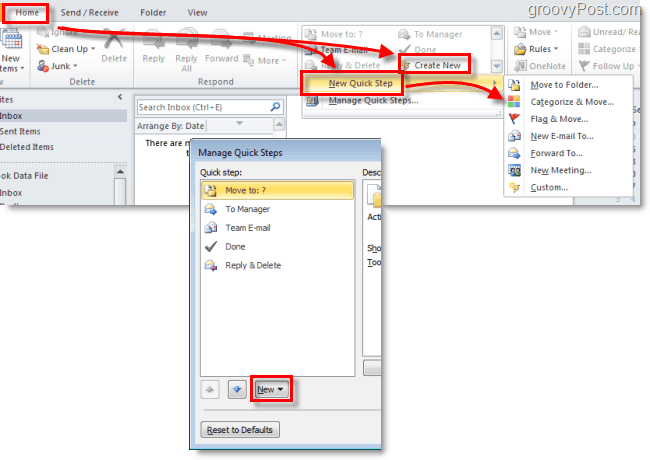
2 veiksmas
Turėtų pasirodyti naujas langas Redaguoti greitą žingsnį.
Pirmiausia reikia padaryti Spustelėkite į Name langelį ir pervardykite „Quick Step“ į tai, kas turi prasmę atliekant veiksmus.
Kitas, Pasirinkite tavo pirmasis veiksmas iš išskleidžiamojo sąrašo.

3 žingsnis
Jūs sukūrėte savo pirmąjį veiksmą! Dabar Spustelėkite Add veiksmas įterpti dar vieną (Jei reikia). Nepamirškite iš pogrupių pasirinkti vietas ar kategorijas, kurias galbūt norėsite naudoti (arba palikite juos tuščius, jei norite paklausti, kuris iš jų kiekvieną kartą pritaikys šį greitąjį žingsnį).
Pridėję veiksmus, Spustelėkite į Piktograma nustatyti tai, kas tau patinka. Atminkite, kad piktograma pasikeis, kai pridėsite veiksmą, kad bandytumėte juos kuo geriau suderinti, todėl jums gali net nereikėti jo koreguoti.
Kai viskas bus padaryta, Spustelėkite į Tooltip tekstas dėžutė ir Tipas a apibūdinimas kuris pasirodys, kai pele užveskite pelės žymeklį virš šio „Quick Step“ pagrindinio juostos.
Nepamirškite, galite pridėti Shklavišus!
kai baigsite. Spustelėkite Baigti norėdami išsaugoti naują „Quick Step“.
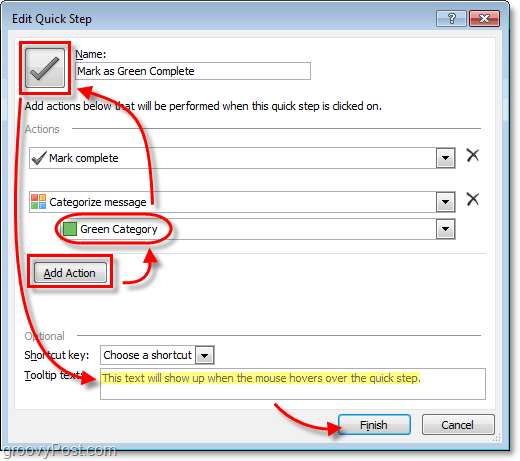
Baigta!
Dabar jūsų naujas greitasis veiksmas turėtų būti parodytas Greiti žingsniai sąrašą Namai kaspinas.
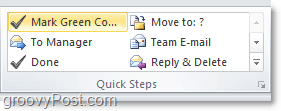










Palikite komentarą